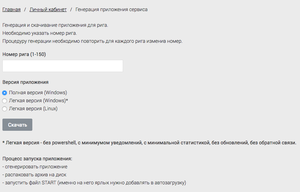Личный кабинет: Генерация приложения — различия между версиями
Nikodim (обсуждение | вклад) (→Установка приложения на асик (тестирование производилось на асике S9)) |
Nikodim (обсуждение | вклад) (→Установка приложения на асик (тестирование производилось на асике S9)) |
||
| Строка 24: | Строка 24: | ||
==== Установка приложения на асик (тестирование производилось на асике S9) ==== | ==== Установка приложения на асик (тестирование производилось на асике S9) ==== | ||
---- | ---- | ||
| − | + | * Сгенерировать приложение для Linux | |
| − | + | * Скачанный архив разместить в интернете (облачное хранилище, файловое хранилище, социальные сети) и получить прямую ссылку на него - https://<путьдоархива>/<названиеархива>.zip (архив не должен быть доступен третьим лицам т.к. в нем находится ваш секретный ключ) | |
| − | + | * Подключиться к асику по SSH под root | |
| − | + | * В терминале ввести следующие команды | |
''Перейти в корень диска'' | ''Перейти в корень диска'' | ||
Версия 11:47, 14 марта 2019
Содержание
Генерация приложения сервиса ([https://rigonline.ru/profile/app/]).
Генерация и скачивание приложения для рига. Необходимо указать номер рига. Процедуру генерации необходимо повторить для каждого рига изменив номер.
Есть полная и легкая версии.
Легкая версия - без powershell, с минимумом уведомлений (запуски/остановки/перезагрузки), с минимальной статистикой (график запусков/остановок), без обновлений, без обратной связи.
Есть легкая версия для linux.
Процесс запуска приложения
Windows
- Сгенерировать приложение
- Распаковать архив на диск
- Запустить файл START.bat (именно на него ярлык нужно добавлять в автозагрузку)
Asic
Установка приложения на асик (тестирование производилось на асике S9)
- Сгенерировать приложение для Linux
- Скачанный архив разместить в интернете (облачное хранилище, файловое хранилище, социальные сети) и получить прямую ссылку на него - https://<путьдоархива>/<названиеархива>.zip (архив не должен быть доступен третьим лицам т.к. в нем находится ваш секретный ключ)
- Подключиться к асику по SSH под root
- В терминале ввести следующие команды
Перейти в корень диска
cd /
Провалиться в директорию
cd rigonline
Скачать полноценное приложение wget (как правило на асиках wget идет без поддержки SSL)
curl -O http://rpmfind.net/linux/mageia/distrib/6/armv7hl/media/core/updates/wget-1.19.5-1.mga6.armv7hl.rpm
Установить скачанный wget
rpm -i wget-1.19.5-1.mga6.armv7hl.rpm
Скачать приложение по ранее подготовленной ссылке
wget --no-check-certificate https://<путьдоархива>/<названиеархива>.zip
Распаковать приложение
unzip <названиеархива>.zip
Провалиться в директорию приложения
cd <названиеархива>
Сделать запускаемый файл исполняемым
chmod u+x START.sh
Скопировать все файлы в директорию системы
cp * /etc/init.d/
Выйти на два уровня выше
cd ../..
Удалить директорию
rm -rf rigonline
Перейти в директорию для создания симлинка для автозагрузки
cd /etc/rcS.d/
Создать симлинк на запускаемый скрипт приложения
ln -sf ../init.d/START.sh /etc/rcS.d/S99rigonline.sh
Перезагрузить асик
reboot
Удаление приложения с асика
- Подключиться к асику по SSH под root
- В терминале ввести следующие команды
Удалить симлинк и все файлы приложения
rm /etc/rcS.d/S99rigonline.sh /etc/init.d/RigOnline.sh /etc/init.d/START.sh /etc/init.d/config.ini /etc/init.d/rig.ini /etc/init.d/secret.ini /etc/init.d/log.txt
Перезагрузить асик
reboot